windowsxp系统下撤销工作表保护的方法
更新日期:2024-03-22 16:33:00
来源:网友投稿
我们很经常需要从网络上下载自己常用的办公文档,不过有时候一些下载的excel文档被作者设置了保护导致无法修改。这该怎么办呢?今天,小编就要以windowsxp系统为例,给大家介绍电脑中撤销工作表保护的方法。
推荐:xp系统下载纯净版
具体如下:
1、打开一个你已经编辑好或者需要编辑的excel工作表文档。打开后在第一行开始任务栏菜单内找到“审阅”选项。(如图所示)
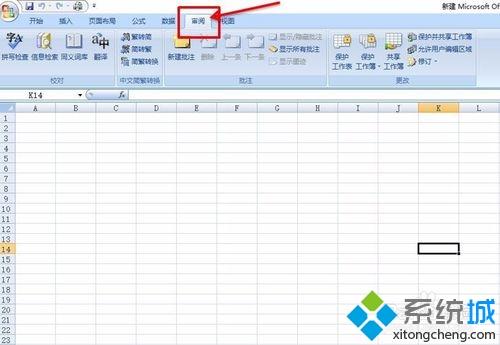
2、点击“审阅”选项切换到审阅的菜单界面,在这个菜单界面下找到第四个子菜单“更改”选项框,一般在审阅菜单界面的最后一个框。(如图所示)

3、在“更改”选项框内从左往右有三个大项一次为:保护工作表、保护工作簿和共享工作簿。另外还有三个小项为修订、允许编辑区域和保护共享工作簿。我们点击第一个大项“保护工作表”。
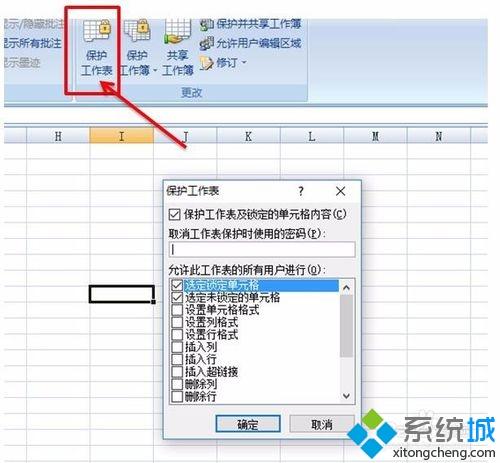
4、点击保护工作表后会弹出一个保护工作表的小窗口,如果要设置保护工作表必须先设置取消工作表保护的密码(必填项),如图所示操作。设置好密码后,再在窗口中选择需要保护的项目,默认不打勾的为保护项目,打勾的表示允许所有用户编辑。
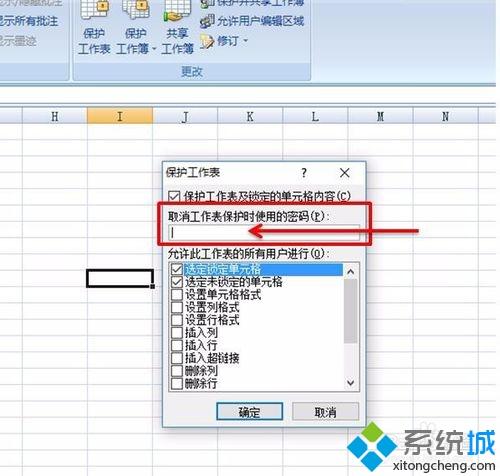
5、在选择好需要保护的条目后,一定要确认第一行“保护工作表及锁定的单元格内容”是否打勾,如果没有打勾的,选择打勾,然后点击“确定”,再次输入密码,再点击确定,这样保护工作表就设定好了。
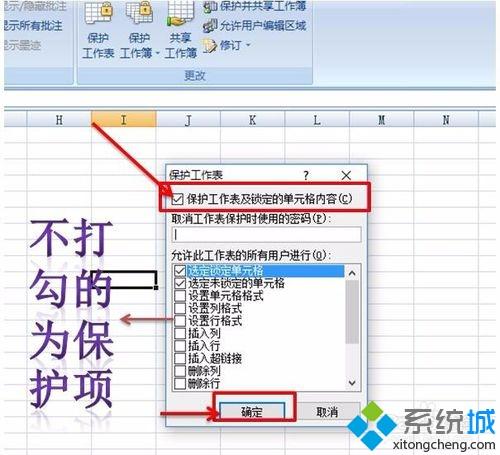
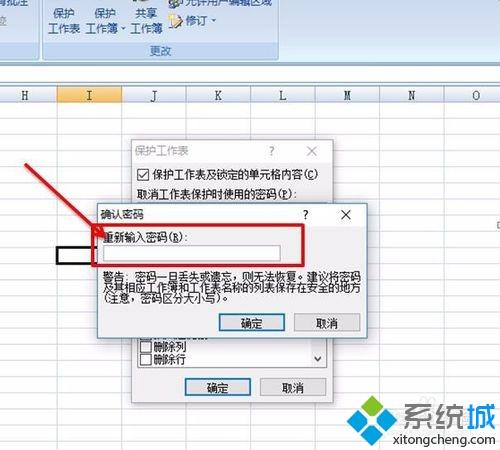
6、如果需要解除撤销保护工作表,那我们也是按照此种方法,点击审阅,然后点击“撤销工作表保护”,(如图所示操作)。
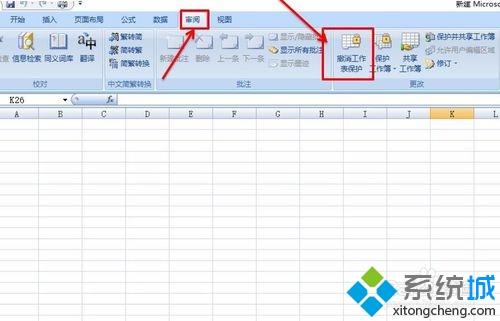
7、在弹出的撤销工作表保护密码框内输入设置保护的密码,然后点击确认就完成了工作表保护的撤销步骤,这时候你可以随意更改工作表中的内容。(如图所示操作)
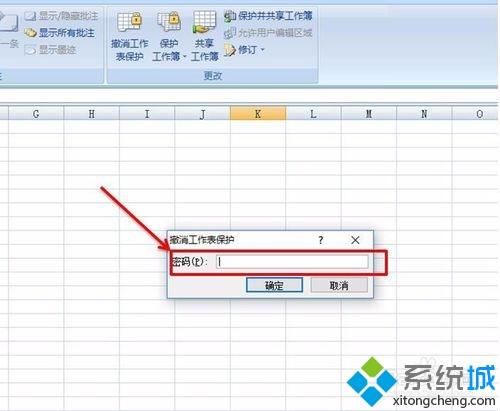
以上就是小编为大家介绍的windowsxp系统下撤销工作表保护的方法了。方法并不复杂,感兴趣的朋友们都可以尝试看看!








